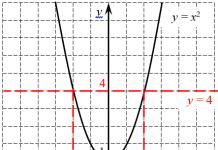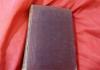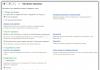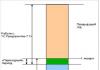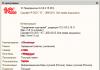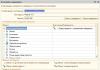OS 2.13.C0 운영 체제의 새 버전이 2018년 9월 20일에 릴리스되었습니다. 이 버전은 수동 구성 모드에서 IEEE 802.11k / 802.11r 표준에 대한 지원을 추가합니다.
새로운 메커니즘 덕분에 "원활한 Wi-Fi 로밍" 5초가 아닌 휴대 전화의 액세스 포인트 간 전환이 이제 100ms에 불과합니다. 원활한 로밍을 사용하면 Wi-Fi를 통해 연결된 클라이언트가 한 키네틱 라우터의 범위 영역에서 다른 키네틱 라우터로 이동할 때 장치 간 전환이 얼마나 빨리 일어나는지 알 수 없습니다. 따라서 Voice over Wi-Fi 전화 대화도 중단되지 않습니다.
Wi-Fi Keenetic의 원활한 로밍은 어떻게 작동합니까?
예전 그대로?
예를 들어 시골집이나 2 층 아파트와 같은 큰 방에는 두 개의 장치가 설치됩니다. 1층에는 인터넷 센터가 있고, 최상층에 있는 두 번째 기기는 1층 케이블에 연결되어 "액세스 포인트" 모드로 작동합니다. 사용자가 1층에서 2층으로 이동하는 동안 Skype와 같은 화상 통신을 통해 통신하려는 경우 어느 시점에서 그는 첫 번째 장치의 적용 범위를 벗어나므로 연결을 끊습니다. 와이파이 네트워크.
두 번째 장치의 네트워크를 알고 있는 최신 모델의 스마트폰이 몇 초 만에 연결되더라도 스카이프 통화는 계속 중단됩니다. 파일을 다운로드하거나 보내는 경우에도 마찬가지입니다. 어쨌든 Wi-Fi 네트워크에 다시 연결되고 데이터 교환이 잠시 중단되어 작업이 중단됩니다.
지금 그대로?
Keenetic 802.11k/r 원활한 로밍을 사용하면 두 단계로 장치를 완전히 다시 연결하지 않아도 됩니다. 802.11k 통신 표준을 사용할 때 클라이언트 장치는 무선을 완전히 검색하고 액세스 포인트를 검색하는 데 시간을 소비하지 않으며 장치는 선호하는 네트워크를 미리 알고 있습니다. 802.11r 통신 표준 덕분에 새로운 네트워크에서 인증 시간이 크게 단축되었습니다. 결과적으로 네트워크에 다시 연결하는 프로세스는 사용자에게 전혀 눈에 띄지 않는 100마이크로초로 단축됩니다.
이 끊김 없는 연결은 특히 IP 텔레포니에서 안정적인 연결을 보장하는 데 적합합니다.
원활한 Wi-Fi를 지원하는 장치는 무엇입니까?
"원활한 Wi-Fi 로밍"은 Keenetic OS 2.13 운영 체제의 새 버전이 출시된 모든 장치인 Keenetic 라우터(이중 대역 및 단일 대역)의 모든 모델에서 지원됩니다. 여기에는 이전 및 최신 세대의 모든 역학이 포함되며 대부분은 판매 중인 제품입니다.
Keenetic 원활한 로밍을 설정하는 방법은 무엇입니까?
자세한 설정 가이드를 찾을 수 있습니다 Keenetic 데이터베이스에서 . 여기서는 주요 사항에만 중점을 둘 것입니다.
메인 세그먼트에 대한 Keenetic 심리스 로밍 설정 용이 "홈 네트워크"웹 인터페이스를 사용하여 수행할 수 있습니다. 동일한 옵션을 설정하려면 "G백본 네트워크» 또는 기타 임의의 세그먼트를 사용하려면 명령줄을 사용해야 합니다.
듀얼 밴드 역학에서 동일한 설정(이름, 키, 작업 일정)으로 하나의 네트워크와 2.4 및 5GHz Wi-Fi 네트워크를 모두 활성화할 수 있습니다.
한 세그먼트의 ID는 모든 장치에서 동일해야 합니다.
모바일 도메인의 키와 SSID는 동일해야 합니다.
"기본" 또는 "액세스 포인트" 모드에서 작동하는 경우에만 웹 인터페이스를 통해 동역학을 구성할 수 있습니다. "Amplifier" 모드의 경우 명령줄을 통해서만 설정이 가능합니다.
원활한 Wi-Fi 로밍을 지원하는 클라이언트는 무엇입니까?
스마트폰과 태블릿은 IEEE 802.11k/r 표준에 따라 원활한 Wi-Fi 로밍도 지원해야 합니다. 제조업체의 기술 문서에서 특정 모델이 이 표준을 지원하는지 정확히 확인할 수 있습니다. 대부분의 최신 Apple 및 Samsung 장치는 이 표준을 지원합니다.
Wi-Fi 네트워크에서 원활한 로밍이란 무엇입니까?
원활한 로밍은 네트워크의 액세스 포인트는 특수 컨트롤러에 의해 제어됩니다. 무선 네트워크. 심리스 네트워크의 컨트롤러는 라우터 또는 액세스 포인트 중 하나이거나 일반적인 공기 상태, 각 무선 액세스 포인트의 부하 및 클라이언트와 AP 간의 신호 수준을 모니터링하는 별도의 장치일 수 있습니다. 클라이언트와 액세스 포인트 간의 신호가 나빠지면 컨트롤러는 클라이언트를 더 적합한 AP로 "강제"합니다. 사실 일반 네트워크에서 클라이언트(전화, 랩톱, 태블릿)는 AP의 MAC 주소(WLAN 인터페이스 주소)를 마지막으로 "클라이언트"하고 SSID(이름)가 아닌 "클링"합니다. 건물 주위를 이동할 때 부정적인 결과를 초래합니다. 컨트롤러는 지속적으로 초당 수백 번 액세스 포인트의 부하와 기지국과 클라이언트 간의 신호 품질을 모니터링합니다. 이러한 네트워크에서 방의 한쪽 끝에서 다른 쪽 끝으로 이동할 때 더 가깝고 로드되지 않은 액세스 포인트가 작동합니다. 매우 유용하다 비즈니스 및 쇼핑 센터, 대형 상점, 정부 기관, 병원 및 교육 기관용. 회의실이나 놀이동산 같은 장소에 사람이 많을 때는 부하 공유 기술이 필요합니다.
150달러에 가정에 자동 클라이언트 전환 기능이 있는 비용 효율적인 솔루션이 필요하십니까?
2020년에는 더 이상 설치하는 것이 부끄럽지 않고 결과에 자신 있는 저렴한 메시 네트워크 키트가 등장합니다. 여러 제조사들에 대해 이야기하고 있는 것이 안타깝지만 터널의 끝에는 여전히 빛이 있습니다. 예산 틈새 시장에는 다음이 있습니다.
Asus, TP-Link, Tenda, Ubiqiuty, Mikrotik, Zyxel 및 Xiaomi. 거의 각 제조업체에는 거리 및 가정, 벽 또는 천장, 별도의 Wi-Fi 네트워크 컨트롤러 또는 액세스 포인트 중 하나가 컨트롤러에 대한 여러 유형의 액세스 포인트가 있습니다.
그리고 이제 구체적으로 숫자로. 갑시다.
Asus의 원활한 Wi-Fi 시스템.
가장 쉬운 무선 네트워크 옵션 컨트롤러 없이 그러나 최상의 액세스 포인트를 자동으로 선택하면 가장 일반적인 ASUS 라우터로 구성될 수 있습니다. 이러한 목적에 적합한 모델: RT-N11P, RT-N66U, RT-AC55U RT-AC66U 및 최신 "P" 시리즈 라우터. 아래 그림과 같이 카테고리 5e 이상의 트위스트 페어 케이블로 서로 연결해야 합니다. 이러한 모델에서는 이러한 유형의 장치에서 유일한 방법인 로밍 지원만 설정할 수 있습니다. 다음과 같은 일이 발생합니다. 신호 수준이 낮으면 일정 시간이 지나면 라우터가 네트워크에서 연결을 끊고 클라이언트 자체가 신호가 가장 좋은 지점에 다시 연결합니다. 이러한 유형의 무선 네트워크 설정은 끊김이 없는 것이 아니라 자발적인 강제적이며 단기적이지만 연결이 완전히 끊어짐을 이해해야 합니다. 올바르게 설치하면 액세스 포인트 컨트롤러가 있는 가장 단순한 네트워크에 비해 많은 비용을 절약할 수 있지만 실제로는 사용자에게 어려움이 있습니다. 특히 사용자가 두 네트워크 모두에서 신뢰할 수 없는 수신 영역에 있는 경우 결과적으로 가난한 사용자와 인터넷이 제대로 작동하지 않을 "축구"를 시작할 수 있습니다. 이것을 기억하십시오. 라우터 RT-AC68U 및 이전 버전은 이미 그러한 액세스 포인트에서 메시 네트워크의 프로토 버전을 가지고 있지만 결과에 비해 가격이 마음에 들지 않습니다. 그것들은 아래에서 논의될 것입니다.
이제 최상의 옵션을 살펴보겠습니다. 메쉬 네트워크 아수스에서. 이 세트는 Lyra라고 하며 그것이 우리에게 무엇을 줄 수 있는지 봅시다. 하지만 OGV보다 훨씬 더 많은 것을 줄 수 있습니다. 농담입니다. 전체 영역에 걸쳐 350 - 450 메가비트를 제공할 수 있으며 휴식 없이 어디든지 이동할 수 있습니다.
로밍으로 고품질 무선 Wi-Fi 네트워크를 만드는 것이 목표입니까?
고객을 위해 안정성, 속도 및 보안 수준 측면에서 최고의 성능을 제공하는 전문 Wi-Fi 네트워크 솔루션이 있습니다. 이러한 경우 네트워크는 스위치와 액세스 포인트 컨트롤러를 통해 트위스트 페어 케이블로 상호 연결된 여러 액세스 포인트로 구성됩니다. Wi-Fi 네트워크 컨트롤러의 기능은 다음과 같습니다.
- 각 개별 액세스 포인트의 부하와 그 분포를 추적합니다.
- 액세스 포인트와 클라이언트 간의 신호 품질 및 레벨 모니터링.
- 네트워크의 모든 액세스 포인트를 중앙 집중식으로 관리합니다.
- 인터넷 연결을 잃지 않고 클라이언트를 한 액세스 포인트에서 다른 액세스 포인트로 즉시 전환할 수 있습니다.
이러한 네트워크는 확장 가능하고 점진적으로 확장할 수 있습니다.

호텔의 경우 큰 사무실, 별장 마을, 하나의 액세스 포인트, 심지어 가장 생산적이고 장거리 액세스 포인트가 필수 불가결합니다. 액세스 포인트를 분산하면 훨씬 더 나은 결과를 얻을 수 있고 확장할 수 있습니다. 위의 그림은 원활한 로밍을 위해 구성된 7개의 액세스 포인트와 1개의 컨트롤러의 적용 범위를 명확하게 보여줍니다.
한 액세스 포인트에서 다른 액세스 포인트로 이동할 때 인터넷 연결이 사라지지 않도록 하는 것이 목표인 경우 로밍이 포함된 Wi-Fi 네트워크용 장비 검색 및 구매를 도와드릴 수 있습니다.
전체 건물에서 빠르고 로드된 무선 네트워크를 구성하려면 액세스 포인트에서 "떨어지는" 결정이 최종 장치 자체에 의해 이루어지고 라우터가 그렇지 않기 때문에 기존 Wi-Fi 라우터의 기능으로는 충분하지 않습니다. 여기를 도와주세요. 알려진 네트워크 목록에 신호가 100%인 액세스 포인트가 있다는 점을 감안할 때 동일한 스마트폰이나 태블릿이 마지막 액세스 포인트에 집착하는 것으로 나타났습니다.
이러한 그리드를 만드는 두 가지 좋은 방법이 있습니다. 그리고 많은 나쁜 것들 :) 좋은 것들을 고려하지만 나쁜 것들을 건드리는 것은 권하지 않을 것입니다.
1) 스위치로 연결되고 로컬 네트워크에서 무선 액세스 포인트의 특수 컨트롤러에 의해 관리되는 특정 수의 액세스 포인트가 있는 WiFi 네트워크. 이 옵션은 가장 안정적이고 소박하며 물론 비쌉니다. 예를 들어 Zyxel 장비를 사용하는 이러한 유형의 네트워크는 10000m2(100x100m) 면적에 대해 약 $2000-3000의 비용이 듭니다. 시골집의 경우 원활한 로밍이 더 저렴합니다. 큰 집과 개인 음모의 경우 $ 1000-1500. 이러한 네트워크는 과부하를 견디고 각 액세스 포인트의 부하에 따라 사용자를 액세스 포인트에 고르게 분산시킬 수 있습니다. 이러한 네트워크는 관리하기 쉽고 상업용 부동산, 호텔, 레스토랑, 공원 지역 및 이와 유사한 공공 장소에 적합합니다.
2) 잘 정립된 방법은 로밍 지원 기능을 사용하는 것입니다. 이 방법은 가장 경제적입니다. 4개의 ASUS RT-AC66U 라우터를 사용하면 802.11ac 표준에서 집 전체와 인접 지역에서 초당 300-500 메가비트의 원활한 Wi-Fi 로밍 및 무선 네트워크 속도의 아날로그를 얻을 수 있습니다. 액세스 포인트 사이의 자동 전환. 두 경우 모두 Wi-Fi 라우터는 유선으로 서로 연결됩니다.
설치 및 구성이 포함된 저희 매장의 예산 및 전문 솔루션.
소개
내가 말했듯이, 나는 mikrotik의 capsman 설정에 관한 주제를 가지고 있습니다. 오늘날 정보기술의 발달로 인해 정보는 매우 빠르게 구식이 된다. 그리고 이 기사는 여전히 관련성이 있지만 정기적으로 읽고 사용되며 이제 추가할 사항이 있습니다.
CAPsMAN(Controlled Access Point System Manager) v2 기술의 새 버전이 출시되었습니다. 나는 그녀에 대해 조금 말할 것입니다. 내 작업에서 나는 이전 기사의 경험과 Mikrotik 제조업체 웹 사이트의 공식 매뉴얼: CAPsMAN에 의존할 것입니다.
이 주제에 대한 내 권장 사항에 따라 2개의 RB951G-2HnD 라우터를 마음대로 사용할 수 있습니다. 만일을 대비하여 라우터의 기본 설정에 대한 일반적인 아이디어가 있도록 그들에 익숙해지는 것이 좋습니다. 이 라우터 중 하나에서 액세스 포인트 컨트롤러를 구성하고 다른 라우터를 이 컨트롤러에 연결합니다. 두 지점 모두 클라이언트를 가장 가까운 지점으로 자동 전환하여 하나의 원활한 Wi-Fi 네트워크를 형성합니다.
두 개의 액세스 포인트의 예는 기술 작동 방식에 대한 일반적인 아이디어로 충분합니다. 또한 이 설정은 필요한 액세스 포인트 수에 따라 선형으로 조정됩니다.
캡스맨 v2란?
먼저 capsman v2가 무엇인지, 첫 번째 버전과 어떻게 다른지 알려드리겠습니다. 두 버전 사이에 호환성이 없다고 즉시 말해야 합니다. v2 컨트롤러가 있는 경우 동일한 버전의 액세스 포인트만 컨트롤러에 연결할 수 있습니다. 그 반대의 경우도 마찬가지입니다. v2 포인트가 있는 경우 첫 번째 버전의 컨트롤러에 연결할 수 없습니다.
CAPsMAN v2는 시스템에서 다른 패키지 이름을 가지고 있습니다 - 무선 cm2. RouterOS v6.22rc7부터 시스템에 나타났습니다. 이전 버전은 wireless-fp라고 하며 v6.11에서 도입되었습니다. 새 패키지가 없으면 최신 패키지로 다운로드하십시오.
capsman v2 혁신 목록:
- 관리되는 액세스 포인트를 자동으로 업데이트하는 기능.
- 컨트롤러와 액세스 포인트 간의 정보 교환 프로토콜이 개선되었습니다.
- 프로비저닝 규칙 설정에 "이름 형식" 및 "이름 접두사" 필드가 추가되었습니다.
- 지점 간 클라이언트 전환 프로세스의 로깅이 향상되었습니다.
- L2 경로 MTU 검색이 추가되었습니다.
네트워크에 이미 capsman이 구성되어 있는 경우 개발자는 전체 네트워크를 v2로 업그레이드하는 다음 방법을 제안합니다.
- 소스 네트워크에 임시 capsman v2 컨트롤러를 설정합니다.
- 관리 액세스 포인트를 점진적으로 업데이트하여 여기에 무선 cm2 패키지를 설치합니다. 업데이트된 모든 액세스 포인트는 임시 컨트롤러에 연결됩니다.
- 모든 관리 액세스 포인트를 최신 버전으로 업데이트한 후 기본 capsman 컨트롤러를 업데이트하십시오. 이런 일이 발생하면 임시 컨트롤러를 끕니다.
잠시 동안 간단한 네트워크가 중요하지 않다면 더 쉬운 방법이 있습니다. 컨트롤러와 포인트 모두에서 모든 라우터에서 동시에 업데이트를 실행합니다. 업데이트되는 즉시 모든 것이 새 버전에서 작동합니다.
이 주제에 대해 질문이 있는 경우 즉시 경고합니다. 개인적으로 v2로의 업그레이드를 테스트하지 않았으므로 필요하지 않았습니다.
Wi-Fi 네트워크 컨트롤러 설정
우리는 이론에서 실습으로 넘어갑니다. 첫 번째 단계는 액세스 포인트를 연결하기 전에 capsman 컨트롤러를 구성하는 것입니다. 내가 말했듯이, 우리는 이 전에 시스템을 업데이트합니다. 패키지를 설치하고 활성화해야 합니다. 무선 cm2.
무선 네트워크 컨트롤러 기능을 활성화하려면 섹션으로 이동하십시오. 캡스맨, 관리자를 클릭하고 사용 확인란을 선택합니다.

구성을 진행하기 전에 시스템 원리에 대해 조금 말씀드리겠습니다. 네트워크는 액세스 포인트 관리 컨트롤러를 구성합니다. 별도의 Wi-Fi 포인트가 연결되어 설정을 수신합니다. 연결된 각 액세스 포인트는 컨트롤러에서 가상 Wi-Fi 인터페이스를 형성합니다. 이를 통해 표준 수단을 통해 컨트롤러의 트래픽을 관리할 수 있습니다.
컨트롤러의 설정 집합을 명명된 구성으로 결합할 수 있습니다. 이를 통해 다양한 구성을 유연하게 관리하고 여러 지점에 할당할 수 있습니다. 예를 들어, 모든 액세스 포인트에 대한 글로벌 설정으로 그룹을 생성할 수 있지만 동시에 글로벌 설정을 무시할 개별 포인트에 대한 추가 설정을 지정할 수 있습니다.
관리 지점이 네트워크 마스터에 연결되면 클라이언트의 모든 로컬 무선 설정이 더 이상 유효하지 않습니다. capsman v2 설정으로 대체됩니다.
컨트롤러 설정을 계속하겠습니다. 새 라디오 채널을 만들고 매개변수를 지정해 보겠습니다. 탭으로 이동 채널, 더하기 기호를 클릭하고 매개변수를 지정하십시오.

설정에 드롭다운 목록이 없어서 불편합니다. 이미 구성된 경우 현재 Wi-Fi 설정에서 설정을 볼 수 있습니다.
탭에서 설정을 계속합니다. 데이터 경로. 더하기 기호를 클릭하고 매개변수를 설정합니다.

매개변수에 약간의 지연 로컬 포워딩. 활성화된 경우 액세스 포인트 자체가 액세스 포인트 클라이언트의 모든 트래픽을 관리합니다. 그리고 컨트롤러가 트래픽을 관리하지 않기 때문에 대부분의 데이터 경로 설정은 사용되지 않습니다. 이 매개변수를 설정하지 않으면 클라이언트의 모든 트래픽이 네트워크 컨트롤러로 이동하고 설정에 따라 네트워크 컨트롤러에서 제어됩니다. 클라이언트 간에 트래픽이 필요한 경우 클라이언트에서 클라이언트로 전달 매개변수를 지정하십시오.
보안 설정으로 넘어갑시다. 탭 열기 보안 참조더하기 기호를 누릅니다.

이제 이전에 만든 설정을 단일 구성으로 결합할 때입니다. 설정이 다른 여러 구성이 있을 수 있습니다. 한 가지 예면 충분합니다. 탭으로 이동 구성더하기 기호를 누릅니다.

첫 번째 무선 탭에서 구성 이름, ap 모드 및 향후 원활한 Wi-Fi 네트워크의 SSID 이름을 지정합니다. 나머지 탭에서 이전에 만든 설정을 선택하기만 하면 됩니다.
capsman v2 mikrotik 컨트롤러의 주요 설정이 완료되었습니다. 이제 이러한 설정을 배포하기 위한 규칙을 만들어야 합니다. 이전에 썼듯이 포인트마다 다른 구성이 주어질 수 있습니다. 컨트롤러는 다음 매개변수로 액세스 포인트를 식별할 수 있습니다.
- 인증서가 사용되는 경우 인증서의 일반 이름 필드를 기준으로 합니다.
- 다른 경우에는 포인트의 MAC 주소가 XX:XX:XX:XX:XX:XX 형식으로 사용됩니다.
제 경우에는 인증서를 사용하지 않기 때문에 MAC 주소를 기반으로 설정 배포 규칙을 만들어 보겠습니다. 그리고 모든 포인트에 대해 단일 구성이 있으므로 분배 규칙이 가장 간단합니다. 해봅시다. 탭으로 이동 프로비저닝더하기 기호를 누릅니다.

| 라디오 맥 | 액세스 포인트 MAC 주소 |
| 헐. 지원 모드 | 무엇을 위한 것인지 이해하지 못했습니다. 문서가 비어 있습니다. |
| ID 정규식 | 문서에도 아무것도 없습니다. |
| 일반 이름 정규식 | 그리고 그것에 대해 아니 |
| IP 주소 범위 | 그리고 이것에 대해서도 |
| 동작 | 연결 후 무선 인터페이스로 작업 선택 |
| 마스터 구성 | 생성된 무선 인터페이스에 적용할 기본 구성 선택 |
| 슬레이브 구성 | 보조 구성, 다른 구성을 클라이언트에 연결할 수 있습니다. |
| 이름 형식 | 생성된 CAP 인터페이스에 대한 명명 구문을 정의합니다. |
| 이름 접두사 | CAP에 의해 생성된 인터페이스 이름의 접두사 |
이로써 capsman v2 컨트롤러의 구성이 완료되었으며 Wi-Fi 액세스 포인트를 컨트롤러에 연결할 수 있습니다.
액세스 포인트 연결
내 이야기에는 주소가 있는 두 개의 액세스 포인트가 포함됩니다. 192.168.1.1(미크로틱)그리고 192.168.1.3(CAP-1)이더넷 케이블을 통해 서로 연결됩니다. 첫 번째는 컨트롤러이고 두 번째는 간단한 포인트입니다. 두 지점은 로컬 네트워크에서 서로를 봅니다. 컨트롤러의 Wi-Fi 인터페이스는 일반 지점과 마찬가지로 캡스맨에 연결하여 설정을 가져옵니다. 즉, 컨트롤러는 컨트롤러이자 일반 액세스 포인트입니다. 두 지점의 조합으로도 무선 모듈이 커버하는 전체 영역에 걸쳐 완전한 원활한 Wi-Fi 네트워크를 구성합니다.
CAP 액세스 포인트를 CAPsMAN 컨트롤러에 연결하는 것은 레이어 2 또는 레이어 3의 두 가지 프로토콜을 사용하여 가능합니다. 첫 번째 경우 액세스 포인트는 물리적으로 하나의 네트워크 세그먼트(L2 터널인 경우 물리적 또는 가상)에 물리적으로 위치해야 합니다. IP 주소 지정을 구성할 필요는 없으며 MAC 주소로 컨트롤러를 찾습니다.
두 번째 경우 연결은 IP(UDP)를 통해 이루어집니다. IP 주소를 구성하고 액세스 포인트와 컨트롤러의 가용성을 IP 주소별로 구성해야 합니다.
먼저 별도의 Wi-Fi 포인트를 연결해 보겠습니다. winbox를 통해 연결하고 섹션으로 이동합니다. 무선 전화. 여기에서 CAP를 클릭하고 설정을 지정합니다.

제 경우에는 IP 주소 지정이 구성되어 있으므로 특정 컨트롤러 IP를 지정했습니다. 포인트를 l2를 통해 컨트롤러에 연결하려면 캡스맨 주소가 비어 있는 필드를 남겨두고 검색 인터페이스컨트롤러에 연결된 인터페이스를 선택합니다. 동일한 물리적 네트워크 세그먼트에 있는 경우 포인트는 자동으로 마스터를 찾습니다.
설정을 저장하고 확인하십시오. 액세스 포인트가 컨트롤러에 올바르게 연결되면 포인트 자체에 다음 그림이 나타납니다.

그리고 목록의 컨트롤러에서 인터페이스연결된 액세스 포인트의 새로 생성된 라디오 인터페이스가 나타납니다.

액세스 포인트가 컨트롤러에 완고하게 연결되지 않고 문제가 무엇인지 파악할 수 없다면 우선 모든 장치에서 무선 cm2 패키지가 활성화되어 있는지 확인하십시오. 업데이트 후 무선 fp 패키지가 필수가 아닌 포인트 중 하나에서 활성화된 것으로 나타났습니다. 액세스 포인트는 어떤 식 으로든 컨트롤러에 연결하기를 원하지 않았습니다. 나는 시도하지 않았습니다. 나는 또한 그것을 컨트롤러로 만들었고 다른 하나는 연결하기를 원하지 않았습니다. 모든 설정을 재설정했지만 도움이되지 않았습니다. 문제를 해결하기 위해 완전히 필사적 인 상황에서 패키지 버전을 확인하고 올바른 버전이 아닌 것을 발견했습니다.
이제 mikrotik 컨트롤러 자체에서 동일한 작업을 수행해 보겠습니다. Wi-Fi 인터페이스를 capsman v2에 연결합니다. 이것은 우리가 별도의 Wi-Fi 지점에서 했던 것과 똑같은 방식으로 수행됩니다. 연결 후 컨트롤러의 그림을 봅니다. 다음과 같아야 합니다.



모든 것, 기본 설정이 완료되었습니다. 이제 이 구성을 새로운 액세스 포인트에 추가로 배포할 수 있으며 하나의 끊김 없는 Wi-Fi 네트워크로 넓은 지역을 커버할 수 있습니다. 연결된 모든 클라이언트가 탭에 표시됩니다. 등록 테이블연결되는 지점을 나타냅니다.

원활한 와이파이 로밍 동작 확인
이제 당신은 안드로이드 폰을 가지고 그것에 프로그램을 넣을 수 있습니다 WiFi 분석기 Wi-Fi로 덮인 지역을 걷고 신호 강도를 테스트하고 지점에서 지점으로 전환하십시오. 새 지점의 신호가 이전 지점보다 강해지자 마자 전환이 즉시 발생하지 않습니다. 차이가 크지 않으면 새 것으로 전환되지 않습니다. 그러나 그 차이가 중요해지기 시작하자마자 클라이언트는 점프합니다. 이 정보는 컨트롤러에서 확인할 수 있습니다.
커버리지 영역을 분석한 후 액세스 포인트의 파워를 조정할 수 있습니다. 때로는 건물의 레이아웃에 따라 다른 지점에서 다른 전력을 설정하는 것이 유용할 수 있습니다. 그러나 일반적으로 기본 설정에서도 모든 것이 매우 안정적이고 효율적으로 작동합니다. 이 Mikrotik 모델(RB951G-2HnD)은 10-15명이 연결하여 편안하게 조작할 수 있습니다. 또한 부하에 따라 뉘앙스가 있을 수 있습니다. 나는 실제 작업의 예에서 이러한 수치를 제공했습니다.
게스트 Wi-Fi의 예에서 capsman의 2개 네트워크
예를 들어 capsman 기술을 사용하여 구현할 수 있는 일반적인 상황을 생각해 보십시오. 비밀번호 인증으로 원활한 Wi-Fi 네트워크를 구성했습니다. 오픈 액세스를 위해 동일한 액세스 포인트에 다른 게스트 네트워크를 추가해야 합니다. 단일 mikrotik에서는 다음과 같이 수행됩니다. 가상 AP. 캡스맨에서도 똑같이 해보자.
이렇게 하려면 새 보안 설정을 추가해야 합니다. 가자 보안 참조비밀번호 없이 액세스할 수 있는 설정을 만듭니다. 우리는 그것을 개방이라고 부릅니다.

다른 모든 설정은 그대로 두고 SSID와 보안 설정만 변경하는 또 다른 구성을 만듭니다.

탭으로 이동 프로비저닝, 이전에 만든 구성을 열고 매개변수에 추가합니다. 슬레이브 구성방금 만든 두 번째 구성입니다.

변경 사항을 저장합니다. 여기서 나는 몇 초를 기다렸고 새로운 설정이 포인트로 퍼지지 않았습니다. 기다리지 않고 각 지점으로 이동하여 컨트롤러에 다시 연결했습니다. 아마도 이것은 할 필요가 없었지만 기다려야 했습니다. 몰라, 나는 그대로 했다. 새로운 설정이 퍼졌고 각 액세스 포인트에 새로운 유형의 네트워크가 나타났습니다. 가상 AP개방형 Wi-Fi 네트워크로.


만일을 대비하여 작업을 확인했습니다. 모든 것이 정상입니다. 클라이언트를 두 네트워크에 동시에 연결하여 작업할 수 있습니다.

캡스맨에서 가상 AP가 작동하는 방식의 예를 들어 현재 상황을 고려했습니다. 여기서 게스트 네트워크의 게스트는 폐쇄된 네트워크의 사용자와 동일한 브리지 및 주소 공간에 연결됩니다. 좋은 결과를 얻으려면 추가 설정을 해야 합니다.
- 개방형 네트워크를 위해 컨트롤러에 별도의 브리지를 만들고 여기에 자신의 서브넷과 주소를 할당하고 이 브리지에 두 번째 WLAN 인터페이스를 추가합니다. 이 브리지는 두 가지 구성으로 capsman에 연결한 후 표시됩니다.
- 이 서브넷의 주소만 배포하여 이 서브넷에 별도의 dhcp 서버를 설정합니다.
- 데이터 경로의 capsman 설정에서 개방형 네트워크에 대한 별도의 구성을 만듭니다. 새 브리지를 지정하고 로컬 전달 매개변수를 선택하지 마십시오.
- 개방형 네트워크 구성에서 새 데이터 경로를 선택합니다.
그 후, 개방형 Wi-Fi 네트워크에 연결된 모든 것은 별도의 브리지로 전송되며, 여기에는 자체 dhcp 서버와 주 네트워크와 다른 주소 공간이 있습니다. 클라이언트로 전송할 dhcp의 게이트웨이 및 dns 서버 설정을 확인하는 것을 잊지 마십시오.
캡스맨 설정 영상
결론
수행한 작업을 요약해 보겠습니다. 2개의 Mikrotik RB951G-2HnD 액세스 포인트의 예를 사용하여 이 포인트가 포함된 영역에 원활한 Wi-Fi 로밍을 설정했습니다. 이 영역은 모든 Mikrotik 모델의 추가 Wi-Fi 포인트로 쉽게 확장됩니다. 예를 들어 내가 구성한 일부 Zyxell 구성에서 구현된 것과 같이 동일할 필요는 없습니다.
이 예에서는 거의 가장 간단한 구성을 고려했지만 동시에 모든 설정과 작동 원리를 그렸습니다. 이러한 데이터를 기반으로 더 복잡한 구성을 쉽게 생성할 수 있습니다. 여기에는 근본적인 합병증이 없습니다. 작동 방식을 이해했다면 이미 추가 작업을 수행하고 고유한 구성을 만들 수 있습니다.
액세스 포인트의 트래픽은 일반 인터페이스와 동일한 방식으로 관리할 수 있습니다. 시스템의 모든 기본 기능(방화벽, 라우팅, nat 등)이 작동합니다. 브리지를 만들고 주소 공간을 공유하는 등의 작업을 수행할 수 있습니다. 그러나 이 경우 모든 트래픽이 컨트롤러를 통과한다는 점을 염두에 두어야 합니다. 이를 이해하고 네트워크의 성능과 처리량을 올바르게 계산해야 합니다.
나는 이 기사가 에 대한 기사의 단일 주기의 일부임을 상기시킵니다.
capsman 작업에 대한 유용한 피드백
capsman 기술의 실제 사용자가 작성한 기사 리뷰의 몇 가지 유용한 정보:
블라디미르, 좋은 기사! 유용한 글자들이 많네요! :) 기업에서 캡스맨을 설정할 때 님의 글을 참고했습니다 - 많이 배웠지만 조금 수정했습니다. 변경 사항은 "채널" 탭에 영향을 미치며 빈도 위치를 제거했습니다. 모든 지점에서 하나의 주파수를 사용하는 것은 권장하지 않습니다. 가까운 지점이 "질식"되기 시작하여 연결이 끊어지기 때문입니다. 사용자는 액세스 지점 근처에 있을 때 낮은 신호 수준에 대해 불평했습니다(그러나 실제로는 신호 수준이 나쁜 지점에 연결) ... 사용자가 신호가 더 좋은 지점에서 지점으로 "점프"할 수 있도록 AccessList 탭에 항목을 만들어 신호 수준 임계값을 제한하기로 결정했습니다. SignalRange => -71..120 Interface => all Action => accept에 값을 입력했습니다. 이를 통해 신호가 -71 미만에 도달하면 가입자가 지점을 "떠납니다" :) 값 -71 (54Mbit 속도에서 최소 신호 레벨) 또한 Provisioning 탭에서 NameFormat 값을 변경하고 cap 대신 identity를 넣었습니다(컨트롤러에 연결하면 시스템 -> 기기의 아이덴티티) 가정용 기기에 구현되어 있는 사람은 필요하지 않을 수도 있지만 포인트가 넓은 지역에 흩어져 있고 많은 포인트가 있는 경우 유용할 것입니다. :) 일반적으로, 많은 편지에 너무 감사하고 죄송합니다 :)
그리고 또 하나의 리뷰:
이 기사는 매우 훌륭하지만 게스트 Wi-Fi 네트워크 측면에서 이를 보완/재실행합니다.
1) 2개의 Wi-Fi 네트워크를 서로 다른 무선 채널로 나눕니다.
2) 보안을 위해 게스트 네트워크를 기본 네트워크와 분리합니다. 암호가 없는 게스트 네트워크가 있다는 점을 고려하면 스마트폰을 가진 모든 학생은 당신을 깨고 싶어할 것입니다. 브리지가 생성되고(bridge_open), 브리지에 다른 네트워크의 IP 주소(192.168.200.1/24)가 할당되고, dhcp-pool이 생성(192.168.200.10-192.168.200.100)되고, 생성된 서버에 dhcp 서버가 상승합니다. 브리지, 생성된 브리지(bridge_open)를 지정하는 다른 데이터 경로(Datapaths_open)를 생성하고 Datapaths_open을 사용하여 cfg2 게스트 네트워크를 구성합니다. 다음으로 게스트 네트워크(192.168.200.0/24)에서 인터넷에 접근할 수 있도록 NAT와 방화벽을 구성하고 로컬 작업 네트워크(192.168.200.0/24에서 로컬 네트워크로 드롭 포워드)로 차단합니다. .
Mikrotik의 온라인 과정
Mikrotik 라우터로 작업하는 방법을 배우고 이 분야의 전문가가 되고 싶다면 공식 과정의 정보를 기반으로 프로그램에 대한 과정을 수강하는 것이 좋습니다. MikroTik 인증 네트워크 어소시에이트. 공식 프로그램 외에도 코스에는 실제로 지식을 테스트하고 통합할 수 있는 실험실 작업이 포함됩니다. 사이트의 모든 세부 정보. 교육 비용은 매우 민주적이며 오늘날 관련 주제 영역에서 새로운 지식을 얻을 수 있는 좋은 기회입니다. 코스 특징:- 실습 중심 지식;
- 실제 상황 및 작업;
- 최고의 국제 프로그램.
- Mikrotik을 사용하는 것처럼.
- 간단하고 빠릅니다.
- 설정 및 별도의 서버에서.
- 인터넷에서 채널을 예약합니다.
이제 WiFi를 통해서만 고속 네트워크에 접속할 수 있는 다양한 무선 장치가 대중화되고 있습니다. 이들은 Ipad / Iphone 및 기타 모바일 가제트입니다. 30평방미터 면적에 WiFi 접속을 정리하고 싶을 때 m. 그런 다음 1200루블의 일반 Dlink를 설치하면 모든 문제가 해결되지만 면적이 500제곱미터 이상인 경우 m. 이것은 한 층에 불과하며이 솔루션은 작동하지 않습니다. 일반 액세스 포인트 또는 라우터를 사용하는 경우 각 라우터에는 고유한 네트워크 이름(고유한 SSID)이 있거나 라우터는 커버리지 영역이 겹치지 않도록 멀리 떨어져 있어야 하며 이는 수신 품질이 매우 나쁜 영역으로 이어집니다. , 또는 일반적으로 신호가 없습니다. 약 6개월 전에 동일한 문제가 발생했는데 솔루션이 충분히 빨리 발견되었습니다. 바로 UniFi입니다.
다중 건물 세차장에 WiFi UniFi 설치의 예.
UniFi는 캘리포니아 아카디아 학군에 무선 서비스를 제공합니다(번역).
UniFi는 페루의 고급 호텔에 무선 액세스를 제공합니다(번역).
UniFi WiFi 포인트의 특징:
모든 WiFi 포인트를 위한 하나의 네트워크.
매력적인 디자인.
쉬운 설치, PoE.
관리 디스플레이에 적용 범위 및 액세스 포인트 위치를 표시합니다.
무선 네트워크의 중앙 집중식 관리.
게스트 네트워크, LAN 액세스 없음.
게스트 사용자를 위한 임시 비밀번호를 만드십시오.
액세스 포인트에 대한 자동 소프트웨어 업데이트.
높은 확장성: 최대 100개 이상의 포인트.
접근 권한이 차별화된 다중 무선 네트워크.
VLAN에 의한 네트워크 사용자 트래픽 분리.
액세스 포인트 간 전환 시 빠른 인트라넷 로밍.
사용자 트래픽을 추적하여 네트워크 로드 증가의 원인을 식별합니다.
넓은 적용 범위.
일회용 임시 비밀번호 생성 기능(공공 장소 관련: 호텔, 카페 등)
리피터 모드의 연결 지점.
UniFi 컨트롤러의 기능에 대한 개요는 여기에 있습니다.
여기 페루 호텔에서 Ubiquity WiFi 구현(번역).
Ubiquiti UniFi용 하드웨어 컨트롤러. UniFi 클라우드 키.
실제로 어떻게 보이는지:
소프트웨어 컨트롤러는 모든 무선 네트워크 설정이 이루어지는 네트워크 컴퓨터 중 하나에 설치됩니다.
이 컨트롤러를 통해 포인트 및 네트워크 매개변수의 모든 설정이 이후에 이루어집니다. 다음은 설정 및 모양에 대한 몇 가지 스크린샷입니다.

포인트의 위치를 나타내는 건물의 평면도입니다.

기업 리소스에 액세스하지 않고 게스트 네트워크를 설정합니다.

활성 클라이언트 모니터링.

액세스 포인트 모니터링.

위에서 볼.
설치 및 구성 프로세스는 매우 간단합니다.
1. 포인트를 배치하고 로컬 네트워크에 연결합니다. UniFi는 PoE를 지원하므로 이더넷 소켓만 있으면 연결할 수 있습니다.
2. 네트워크 컴퓨터에 소프트웨어 컨트롤러를 설치하고 WiFi 네트워크 매개변수를 구성하고 포인트를 초기화합니다. 초기화 후 컨트롤러의 설정이 포인트에 적용되고 포인트가 작동할 준비가 됩니다. 컨트롤러가 꺼져 있어도 포인트의 설정은 저장됩니다.
이러한 질문은 대규모 엔터프라이즈 영역에서 복잡한 기업 네트워크 구성을 필요로 하는 고객이 자주 묻는 질문입니다.
Wifi를 기반으로 창고, 사무실 및 산업 건물에서 기업 컴퓨터 네트워크에 대한 액세스를 제공하는 기술이 제안되었습니다.
아시다시피 Wi-Fi는 비면허 주파수의 무선 통신 표준입니다. 이 표준의 단점은 개별 액세스 포인트의 제한된 범위를 포함하며, 이 문제는 개별 네트워크를 하나의 다중 네트워크로 결합하여 해결됩니다.
원활한 로밍사용자는 많은 공급자의 로컬 영역 다중 네트워크에 연결됩니다. 이 접근 방식은 현재 WiMAX, Wi-Fi, GSM, CDMA, GPRS, UMTS 서비스를 결합하기 위해 이종 네트워크에 대해 구현되고 있습니다.
의 경우 WiFi 원활한 로밍다른 액세스 포인트의 조합이 있고 Wi-Fi 네트워크 간의 가입자 전환을 사용자가 감지할 수 없도록 합니다.
일반적으로 원활한 Wi-Fi 로밍은 네트워크 경계를 넘을 때 가입자의 중단 없는 연결을 보장합니다.
"원활한" 액세스 기술은 이미 여러 회사에서 제안했습니다. 예를 들어 시스코가 이기종 Wi-Fi 네트워크를 위해 개발한 "심리스 로밍"은 모토로라, 마이크로틱, 아루바가 기업 형식으로 끊김 없는 Wi-Fi 로밍에 적극적으로 참여하고 있습니다. 이것은 아마도 오늘날 시장에서 가장 밝은 제안일 것이므로 창고용 원활한 Wi-Fi 배포와 호텔용 Wi-Fi를 배포하는 두 가지 적용 작업에 대해 비교하려고 합니다.
심리스 와이파이 기술의 기본 요소
"원활한"기술 및 네트워크의 개발은 현대 기술 개발의 주요 추세입니다.
최신 네트워크에서 제조업체는 동종(동일한 유형) 및 이기종(다른 유형) 인프라 모두에서 네트워크의 컴퓨팅 성능을 결합하려고 합니다. 이 접근 방식은 패킷 교환 및 회로 교환을 포함한 다양한 네트워킹 표준에 의해 결정됩니다.
영역 네트워크의 경우 이러한 솔루션을 일반적으로 다중 서비스 네트워크라고 합니다. 로컬 기업 네트워크의 경우 사용자에게 투명하게 조정 및 무조건 액세스를 제공해야 하는 여러 네트워크 응용 프로그램이 있습니다.
이 기술은 클라이언트의 IP 주소를 로컬 또는 영역 네트워크에 저장하는 특수 소프트웨어를 사용하여 구현되므로 네트워크 간에 전환할 때 데이터 전달과 트래픽 중단을 동시에 보장할 수 있습니다.
따라서 응용 프로그램의 중단 없는 작동도 암시됩니다.
현재 가상 로컬 네트워크 VLAN - 가상 LAN의 프레임워크 내에서 구현되는 "원활한 WiFi 액세스"의 패러다임이 개발되고 있습니다.
원활한 로밍 Wi-Fi Motorola, Microtik, Aruba
제안 된 기술 솔루션에 대해 이야기하면이 부문에서 운영되는 Motorola, Microtik, Unifi의 세 회사에주의를 기울이는 것이 합리적입니다.이 회사는 서로 적극적으로 경쟁하고 있습니다. 기술 기능과 아이디어는 이러한 원활한 로밍 기능을 "핸드오버 기능"으로 알려진 모바일 네트워크에서 차용했습니다.
심리스 로밍을 구현한 결과 네트워크 간 이동 시 단 한 번의 중단 없이 네트워크에 액세스할 수 있습니다. 이 기술은 특수 네트워크 장비를 사용하여 구현됩니다.
원활한 로밍 Wi-Fi Motorola, Microtik, Aruba는 브리지/라우터 모드의 기본 작동, DHCP 복구 기능 및 DHCP 릴레이 옵션 82의 가용성과 같은 유사한 기본 기능을 제공합니다.
호텔에 Wi-Fi를 배포해야 하는 경우에도 다음을 구현하는 Motorola Wi-Fi를 선택하는 것이 좋습니다.
- HTTP/HTTPS, SSHv2, Telnet, SNMP(v2c, v3)를 통한 액세스
- 사용자 계정을 관리하고 트래픽을 암호화하는 Captive Portal 기능입니다.
Microtik의 원활한 Wi-Fi 로밍을 사용하면 특히 시장에서 사용 가능한 네트워크 장비에 대해 상당한 기회가 있습니다. 그런 다음 타사 소프트웨어를 기반으로 사용자 인증이 구현됩니다.
원활한 Wi-Fi 로밍 Unifi는 여러 면에서 저렴하고 불안정한 복제본으로 복잡한 Wi-Fi 네트워크 배포를 위한 장비를 적극적으로 제공합니다. 이 장비는 권장하지 않습니다.
동시에 네이티브 소프트웨어와 반경 서버를 사용하여 무선 멀티넷에서 트래픽을 라우팅하고 고품질 인증 및 패킷 암호화(WEP , WPA, WPA2).
이 옵션은 트래픽 가로채기의 위험이 감소된 보안 모드에서 창고, 생산 또는 사무실에 Wi-Fi를 설치해야 하는 경우를 포함하여 회사 전체에 네트워크 액세스를 제공해야 하는 경우 회사 네트워크에 특히 권장됩니다.
완전한 기능을 갖춘 다중 서비스 Wi-Fi 네트워크의 경우 Motorola는 SMART RF를 사용하여 Motorola WiFi 라우터의 포트에서 채널 및 전력 수준을 선택하는 기능을 구현하므로 트래픽을 구성하고 최적화할 수 있습니다.
따라서 VLAN(가상 근거리 통신망)을 사용하면 기업의 최대 업무를 해결하고 무선 네트워크를 기반으로 구현할 수 있습니다.
원활한 로밍 Wi-Fi mikrotik을 사용하면 저렴한 무선 네트워크를 구성할 수 있지만 기술적으로 유사한 제안에도 불구하고 여전히 모토로라보다 열등합니다.
모든 회사는 개별 액세스 포인트를 하나의 네트워크로 결합하고 효율적인 라우팅을 제공하는 "대형" Wi-Fi 네트워크를 배포할 수 있는 완전한 하드웨어 장비 세트를 제공합니다.
동시에 현대 기업 네트워크에 필요한 최적의 기능 범위는 모토로라 와이파이에서만 구현되며, 물론 이는 주로 네트워크 보안 및 액세스 차단과 관련이 있습니다.
동시에, 예를 들어, 모토로라의 심리스 로밍 Wi-Fi는 호텔의 Wi-Fi를 구성하는 모든 기능을 갖춘 저렴한 솔루션으로 추천될 수 있습니다. 다시 말하지만, 이것은 호텔 스위트룸과 내부 네트워크에서 클라이언트 트래픽을 가로채는 보안에 특별히 신경을 쓰지 않는 소규모 호텔 모두에 해당됩니다.
위에서 언급한 회사들이 계속해서 개발하고 있는 기술, 6개월마다 업데이트가 릴리스되고 새로운 하드웨어 펌웨어가 릴리스되는 기술에 대해 말할 수 있습니다. 또한 새로운 기능의 구현을 방해하지 않는 기존 장비를 사용하는 것을 포함하여 사용자가 네트워크를 지속적으로 업데이트할 수 있도록 모든 솔루션이 제공됩니다.
그럼에도 불구하고 제안 된 회사의 장비를 기반으로 한 무선 근거리 통신망을 고려한다면 Motorola는 그럼에도 불구하고 훨씬 더 개발 된 버전을 제공했습니다. wifi Motorola는 기본적으로 우리 회사에서 권장합니다.